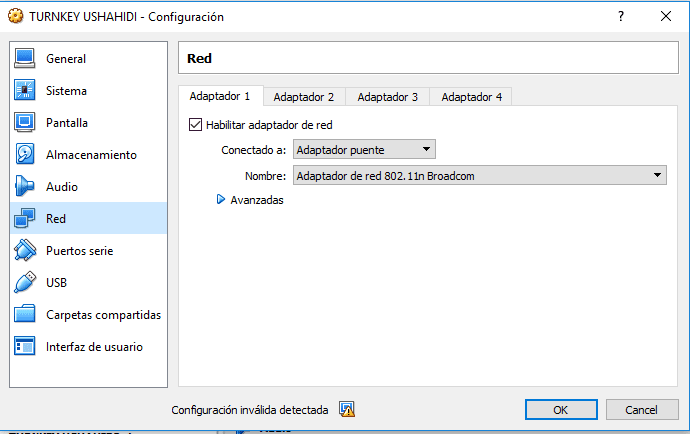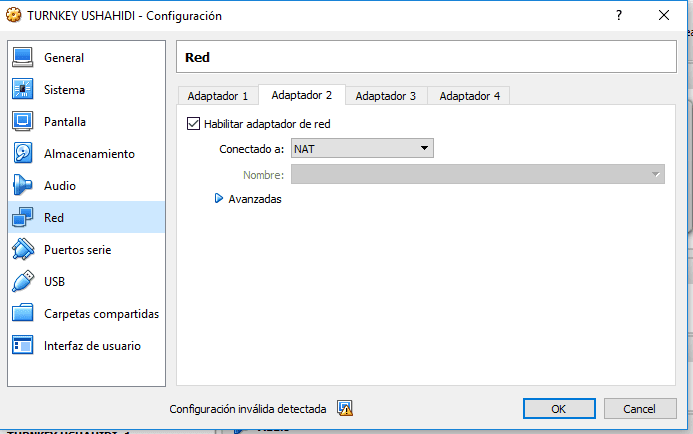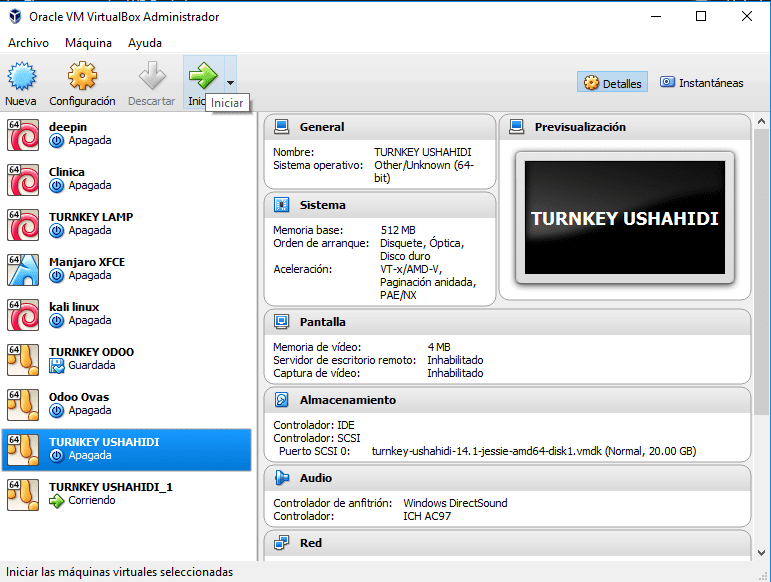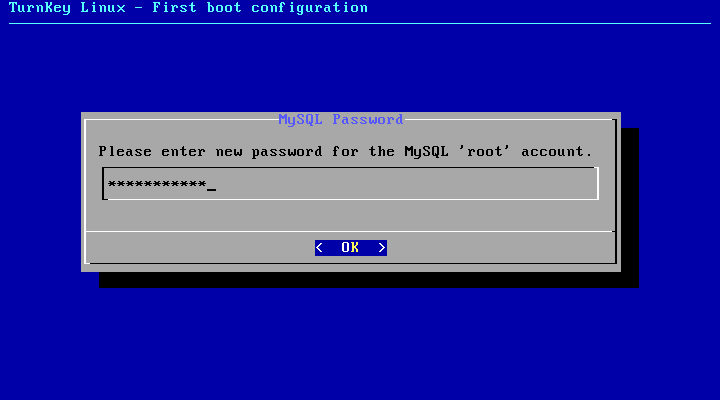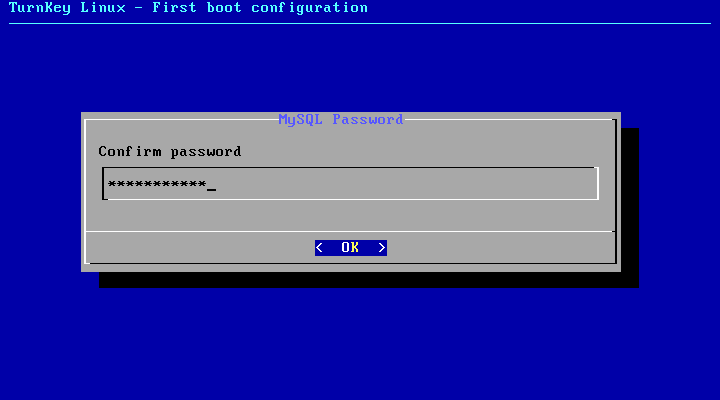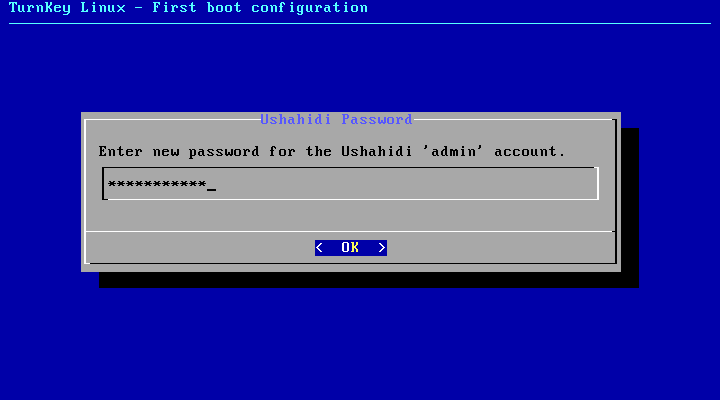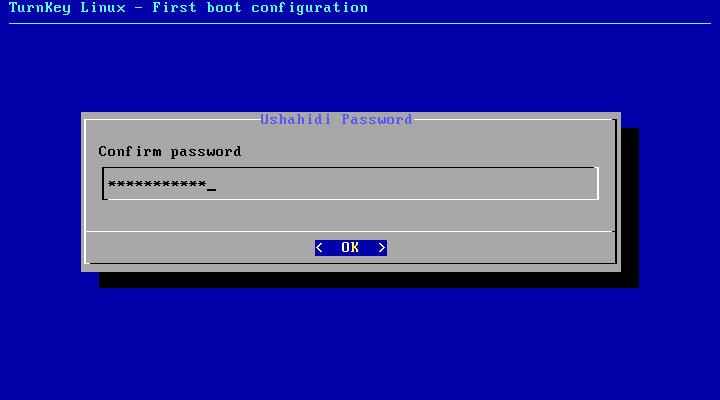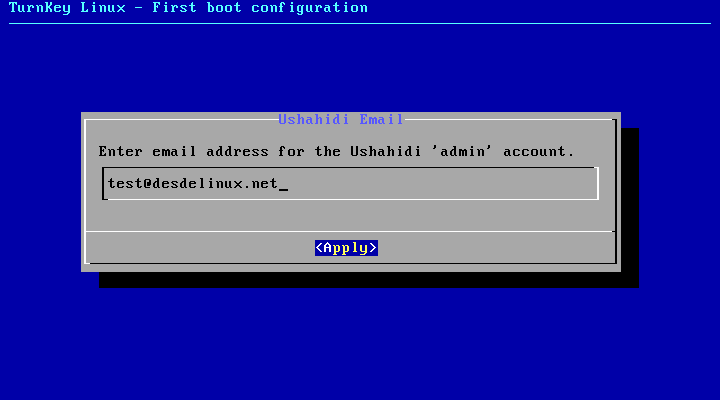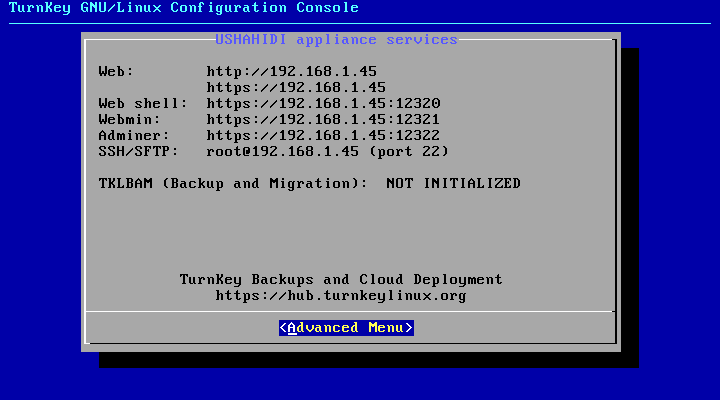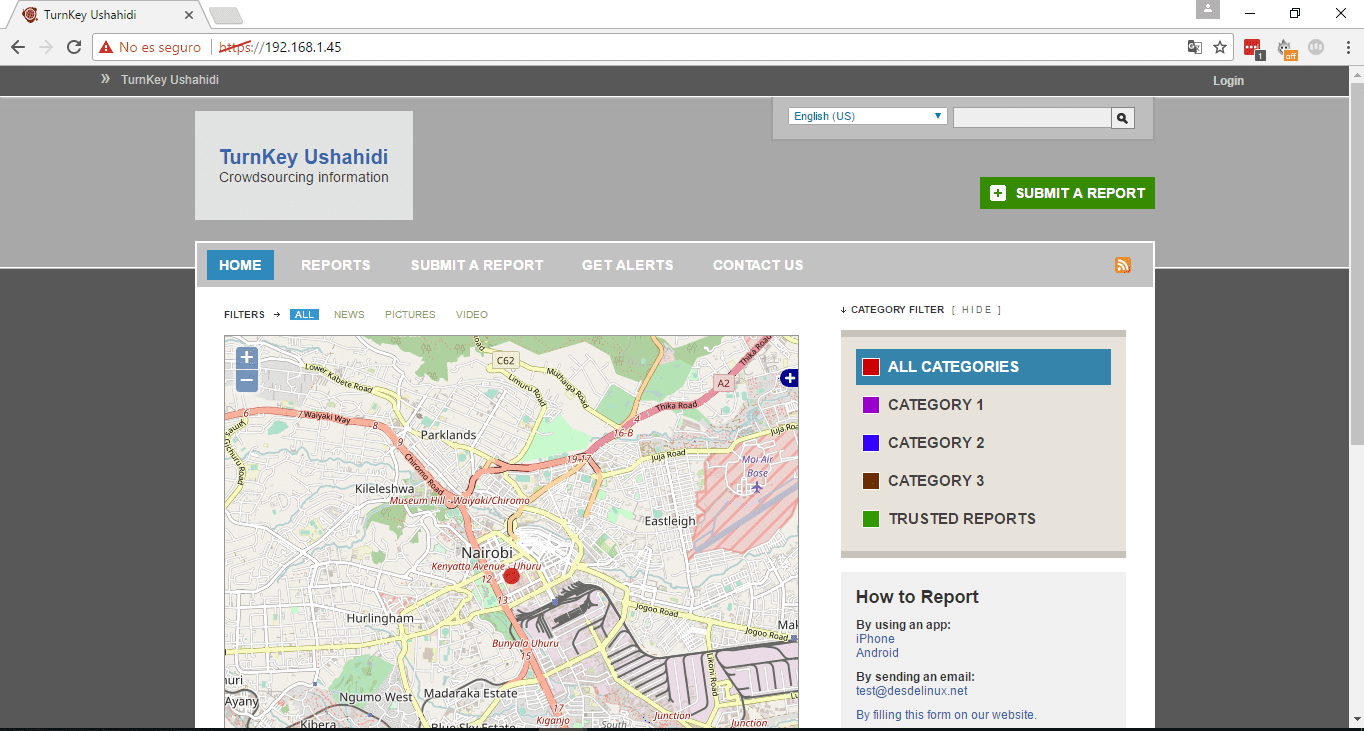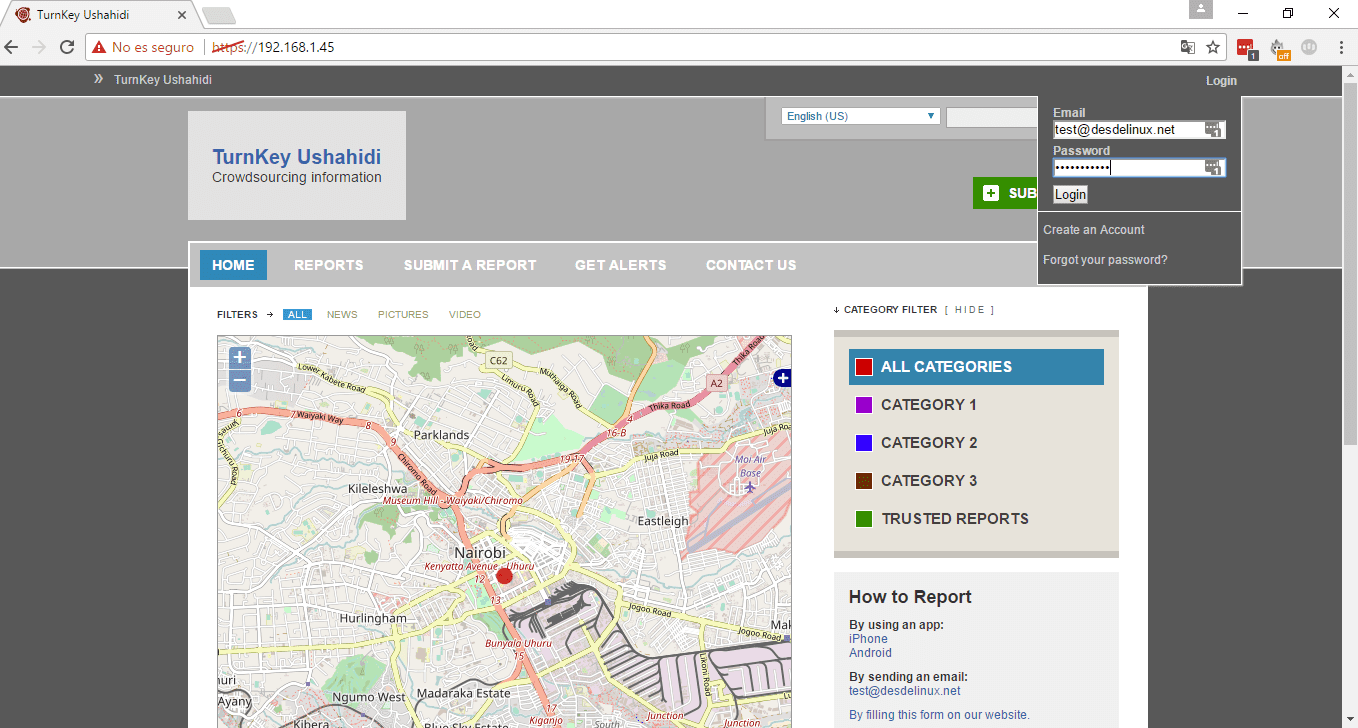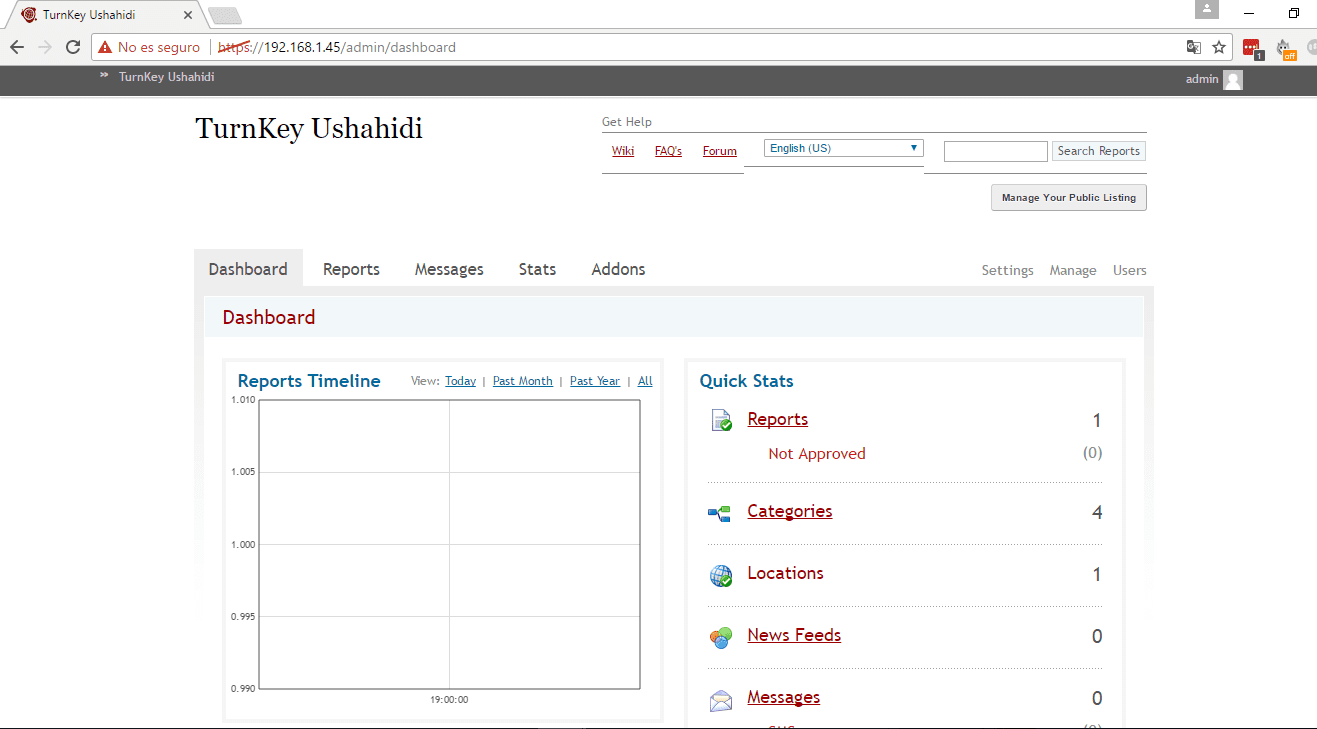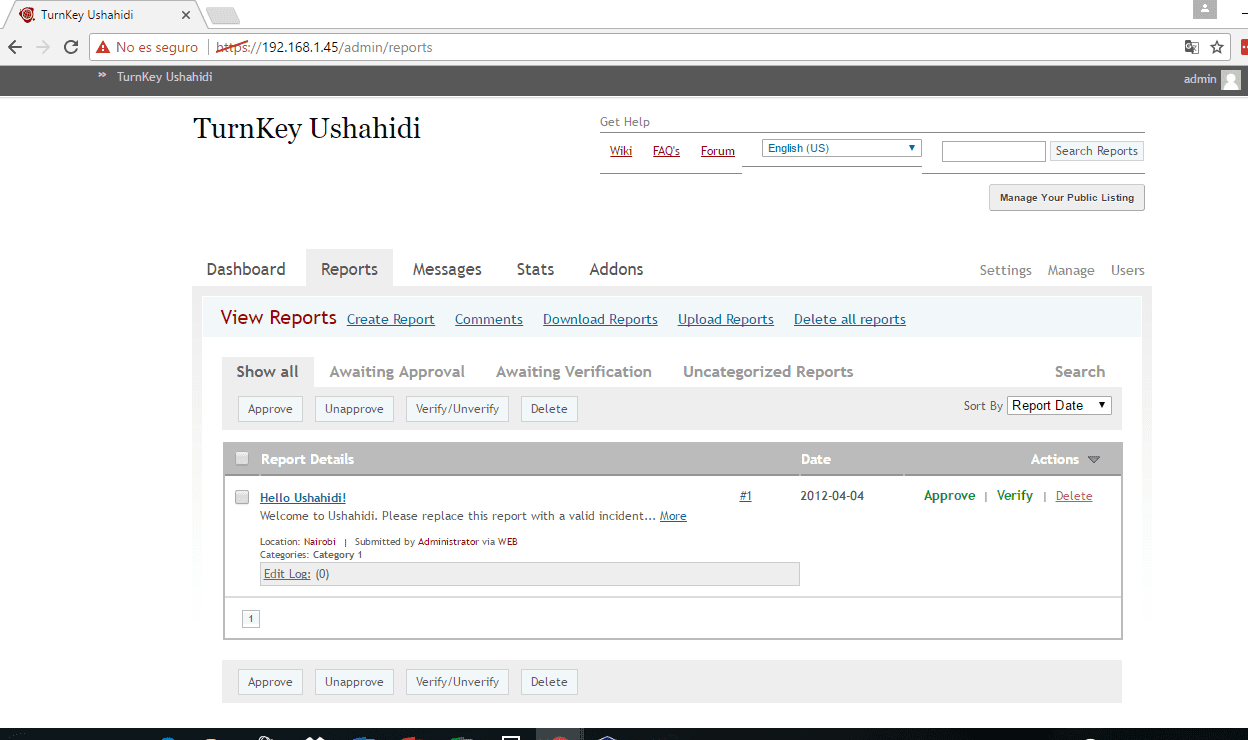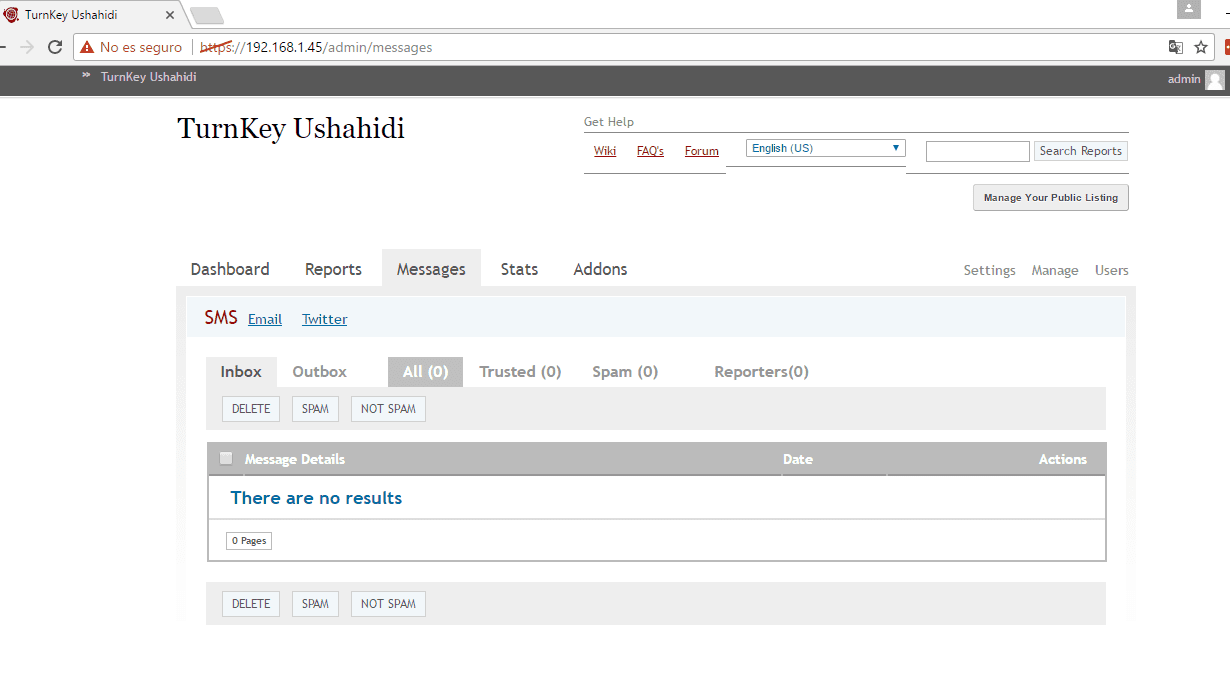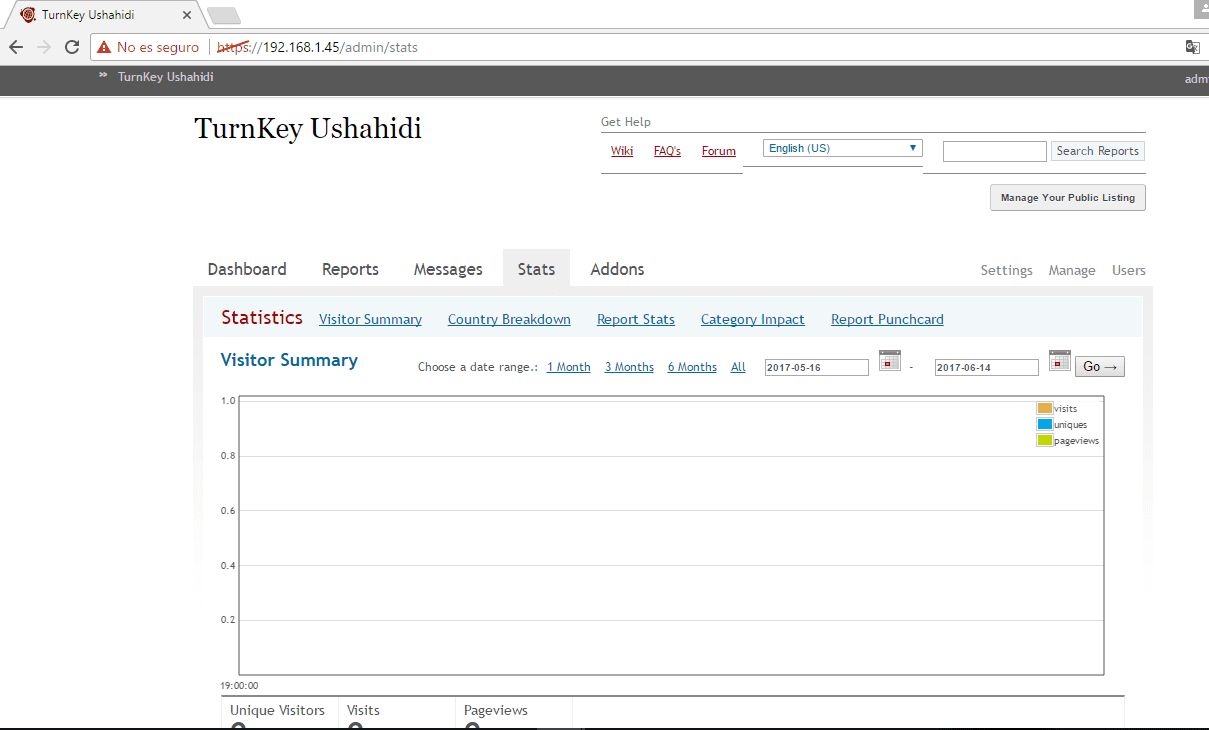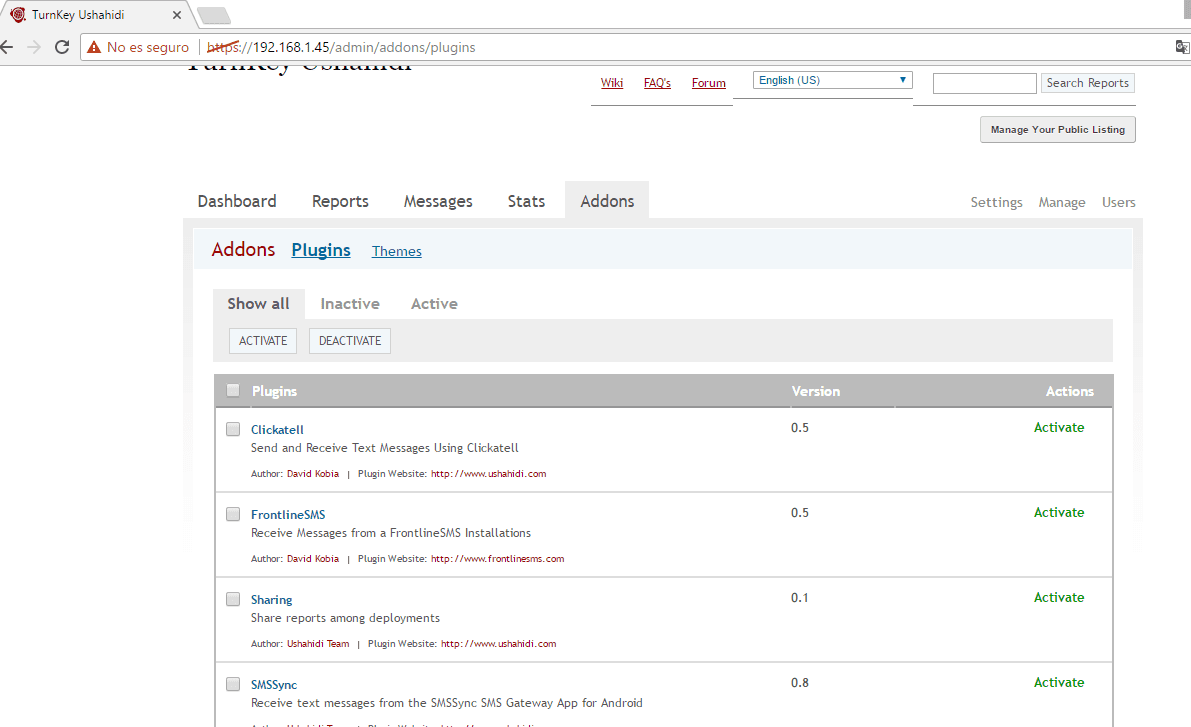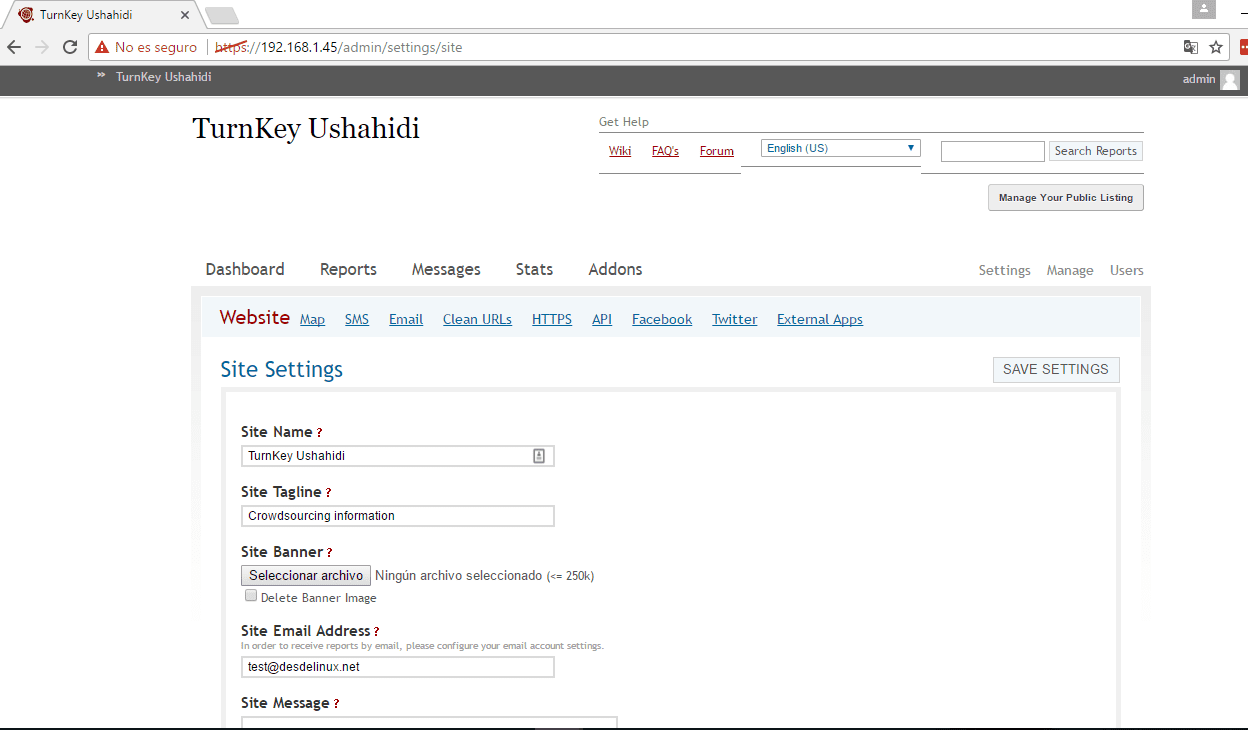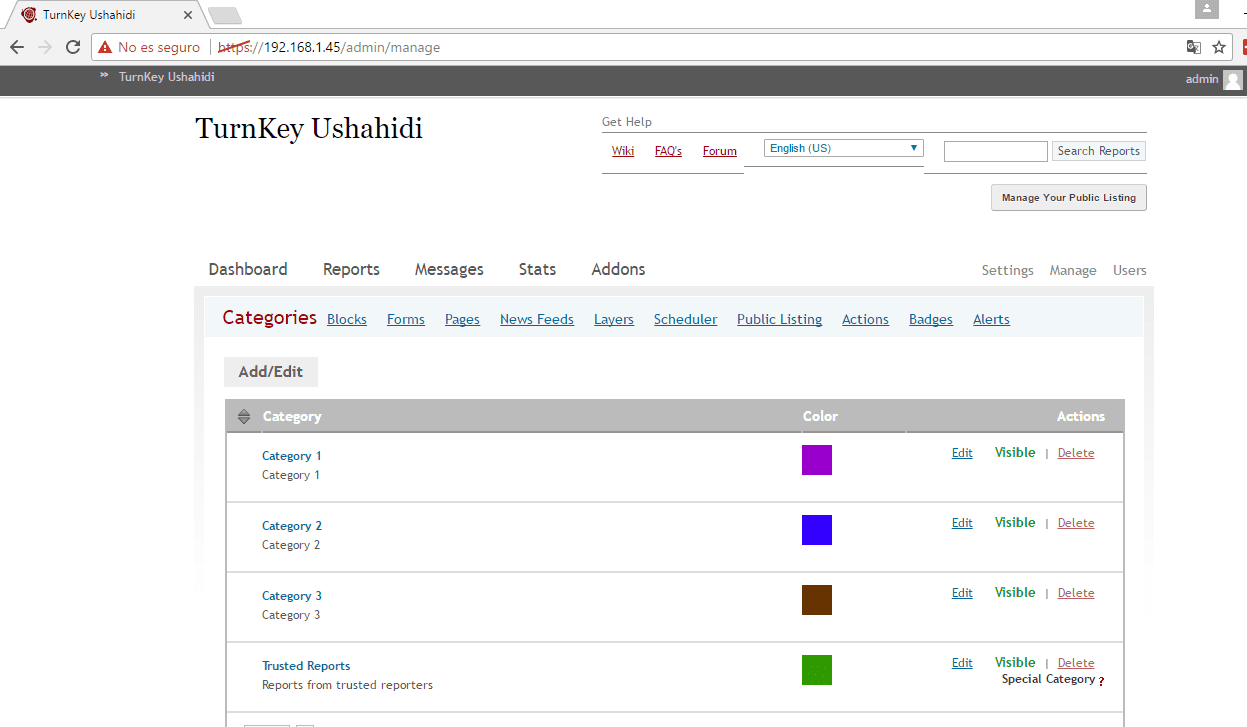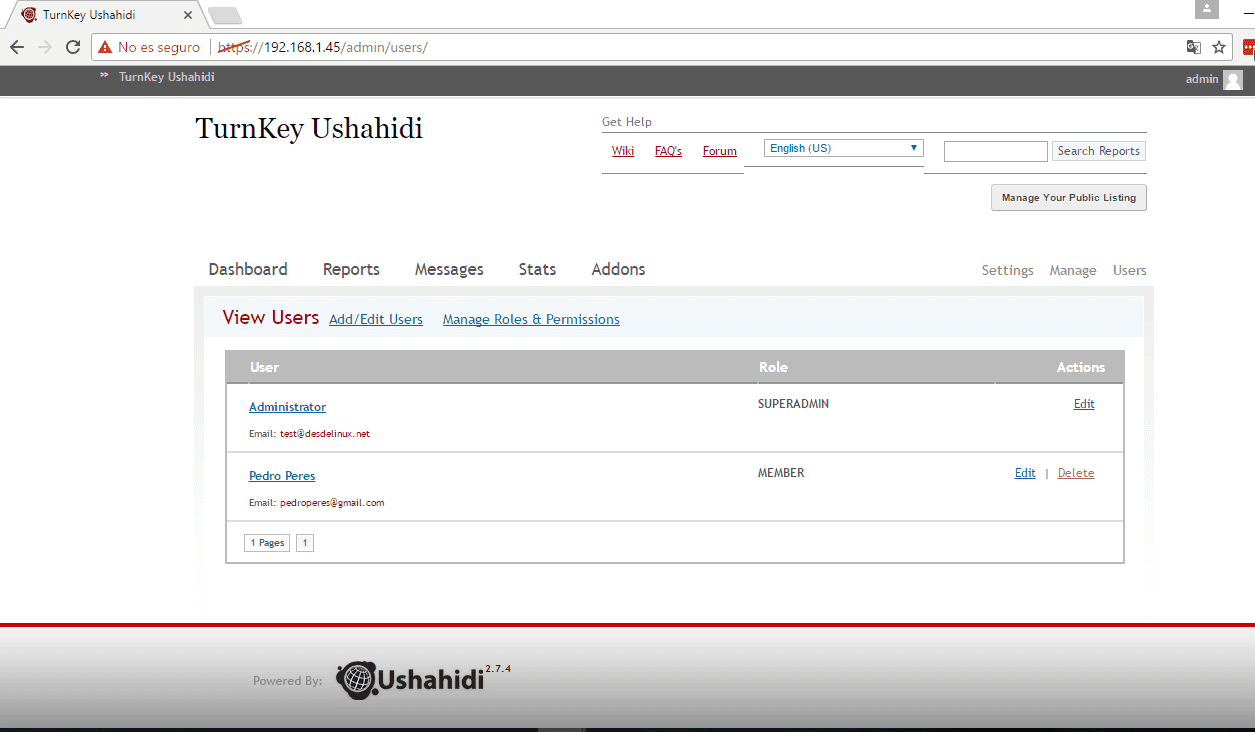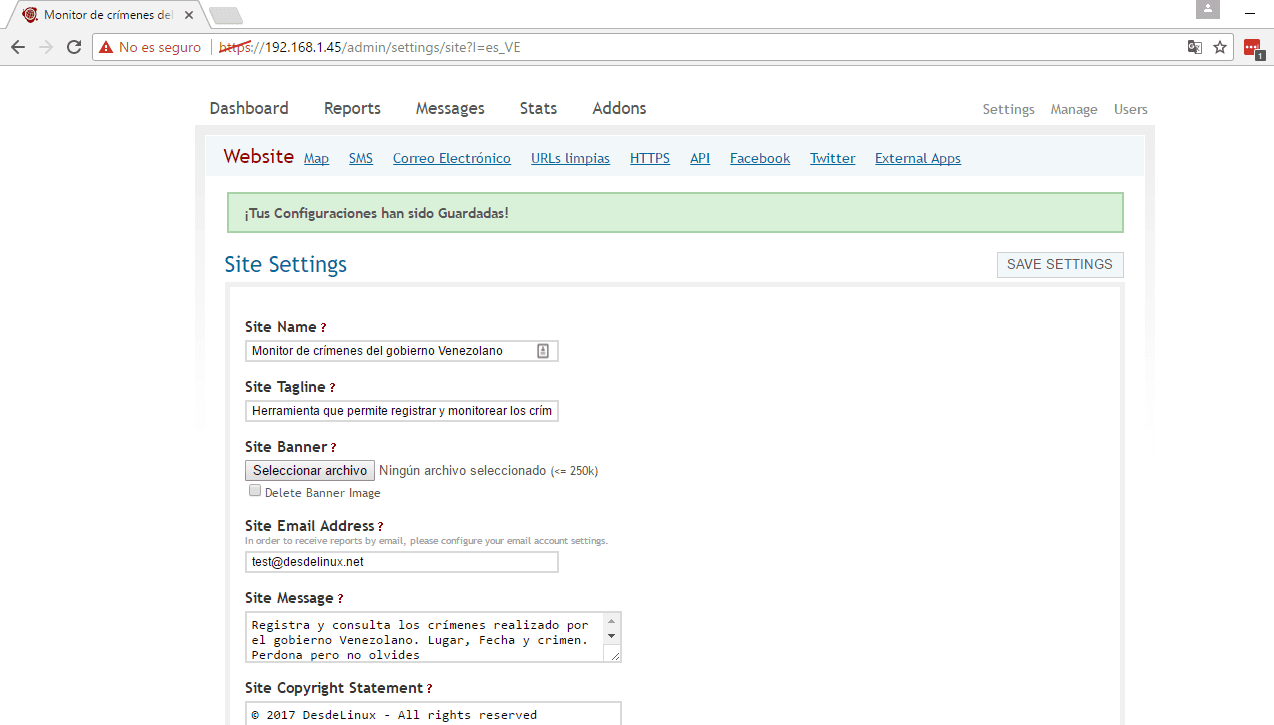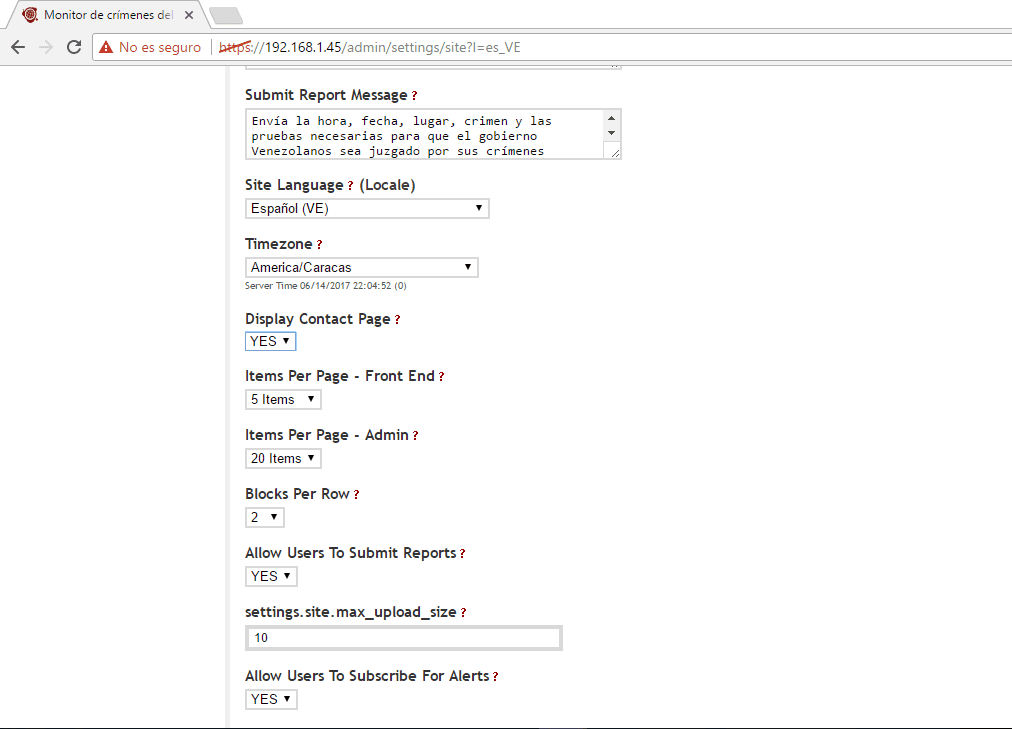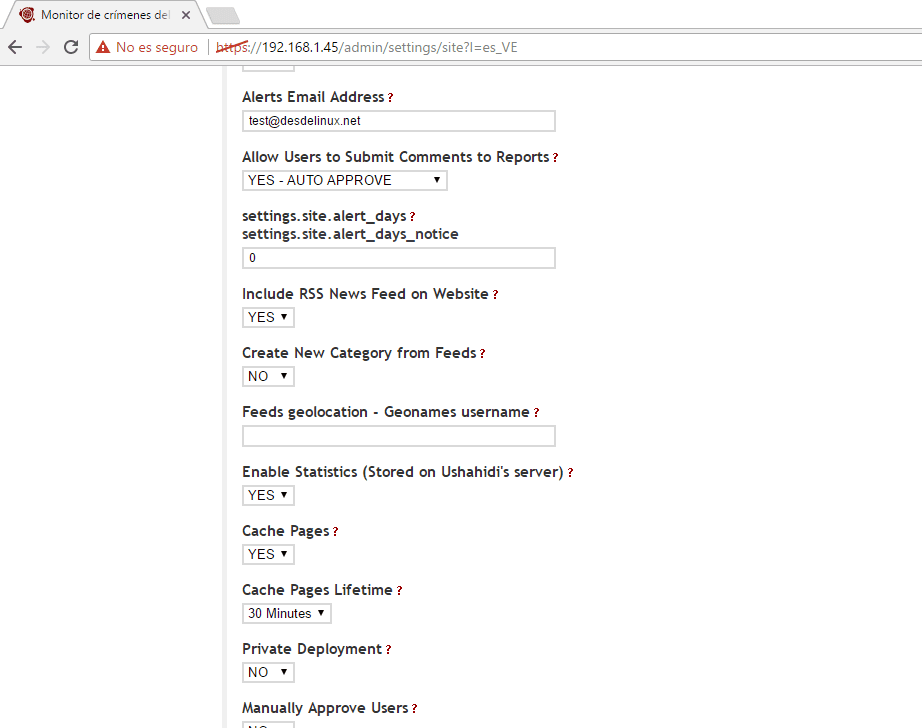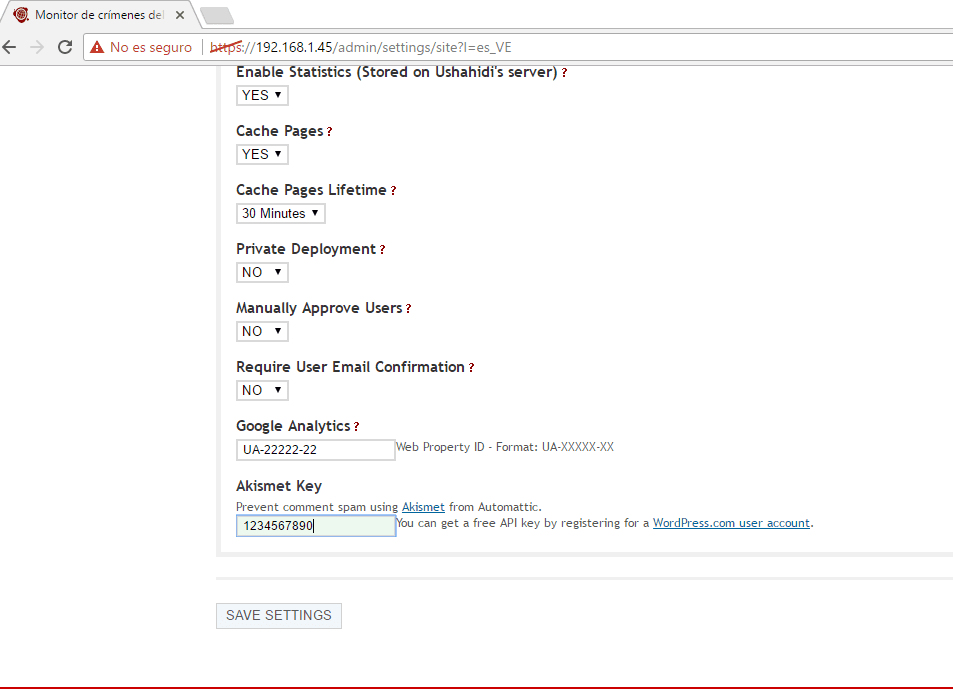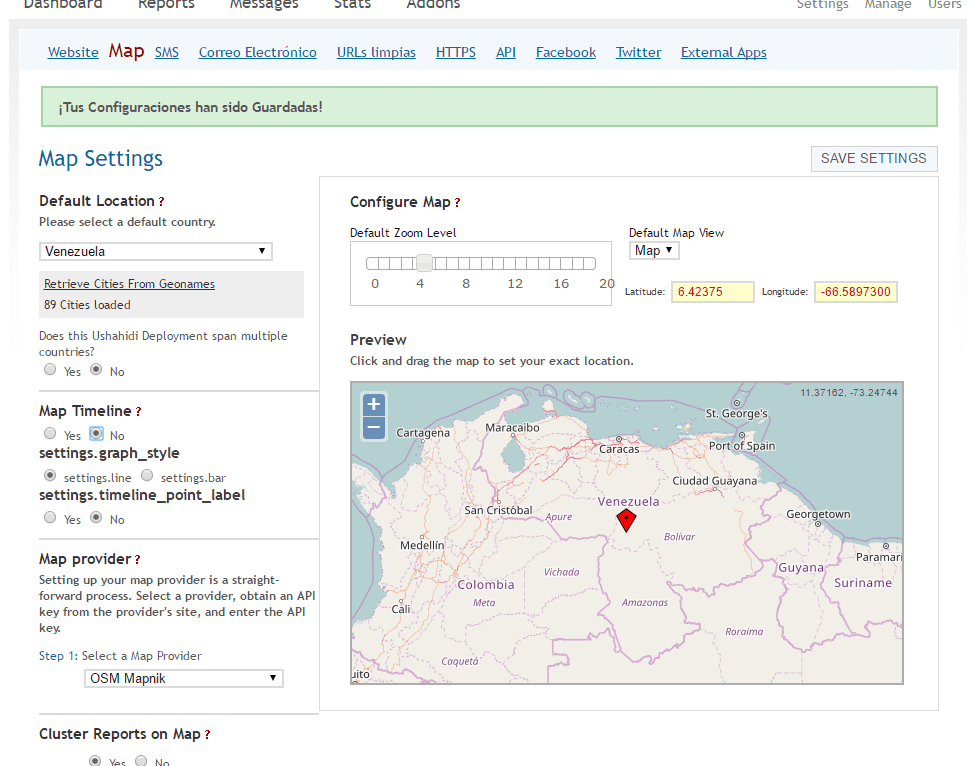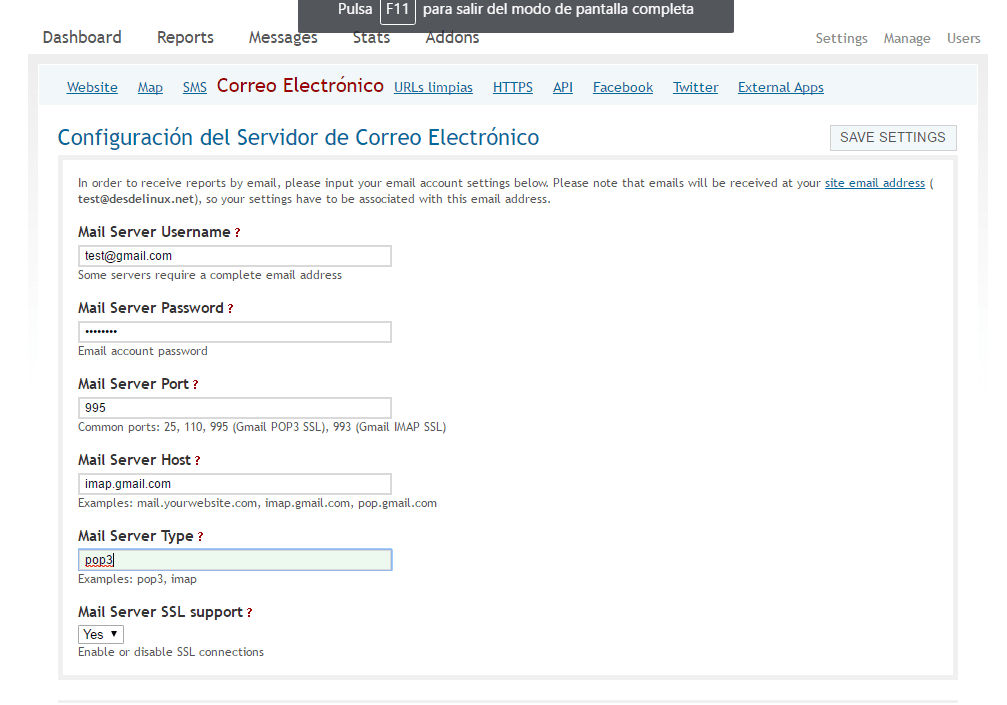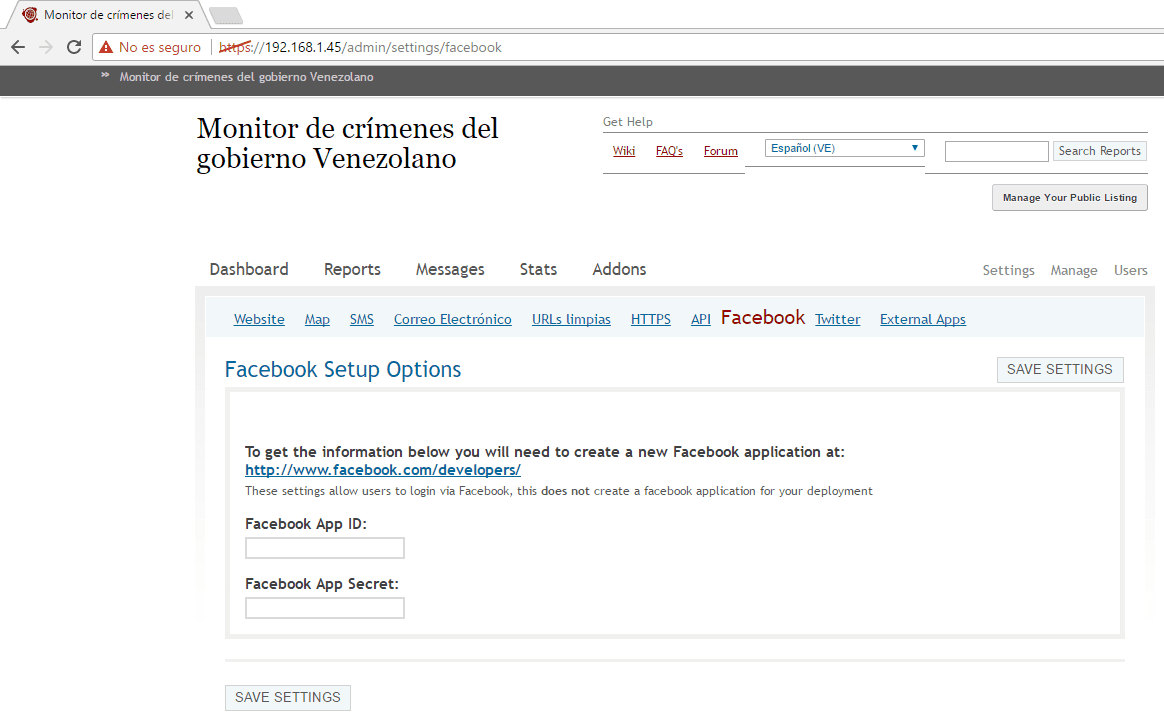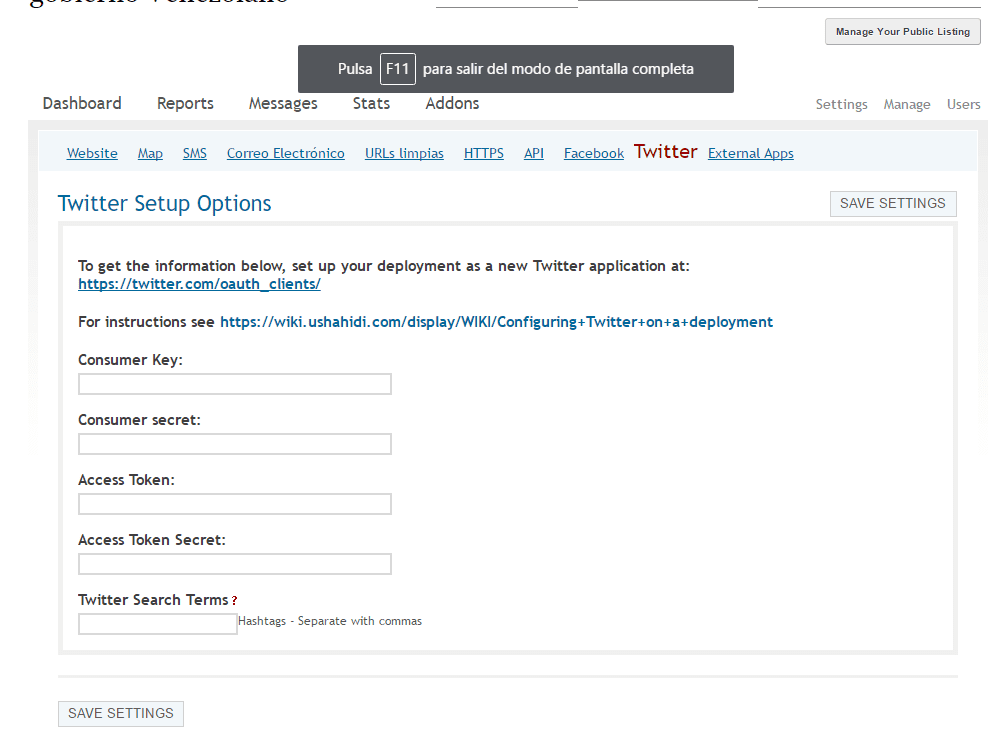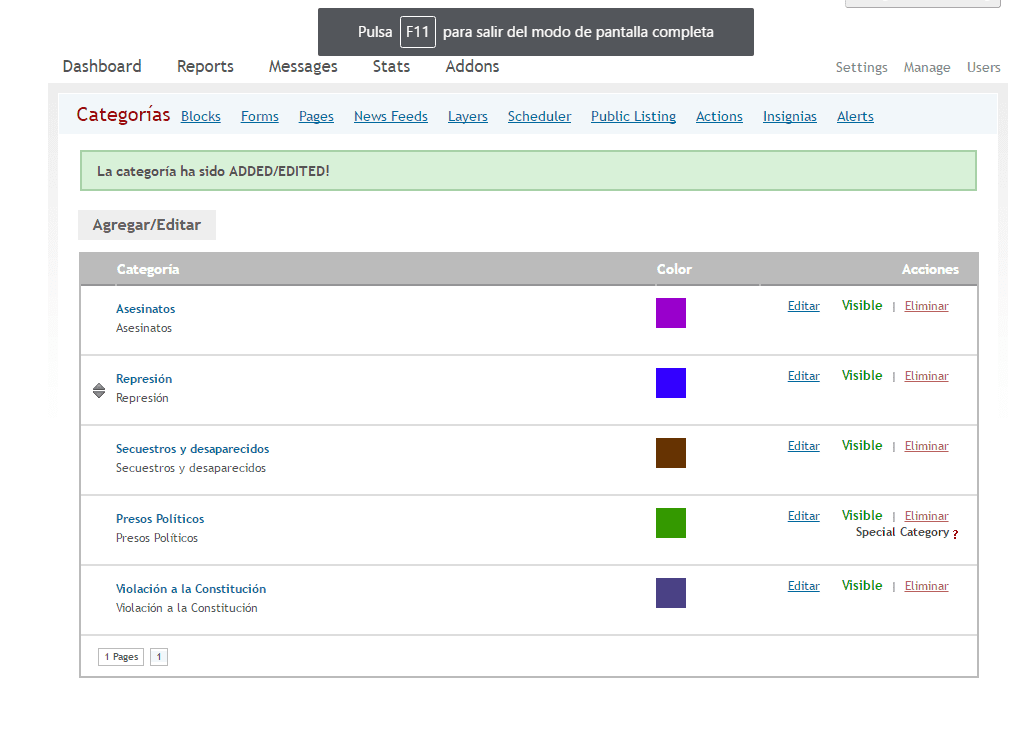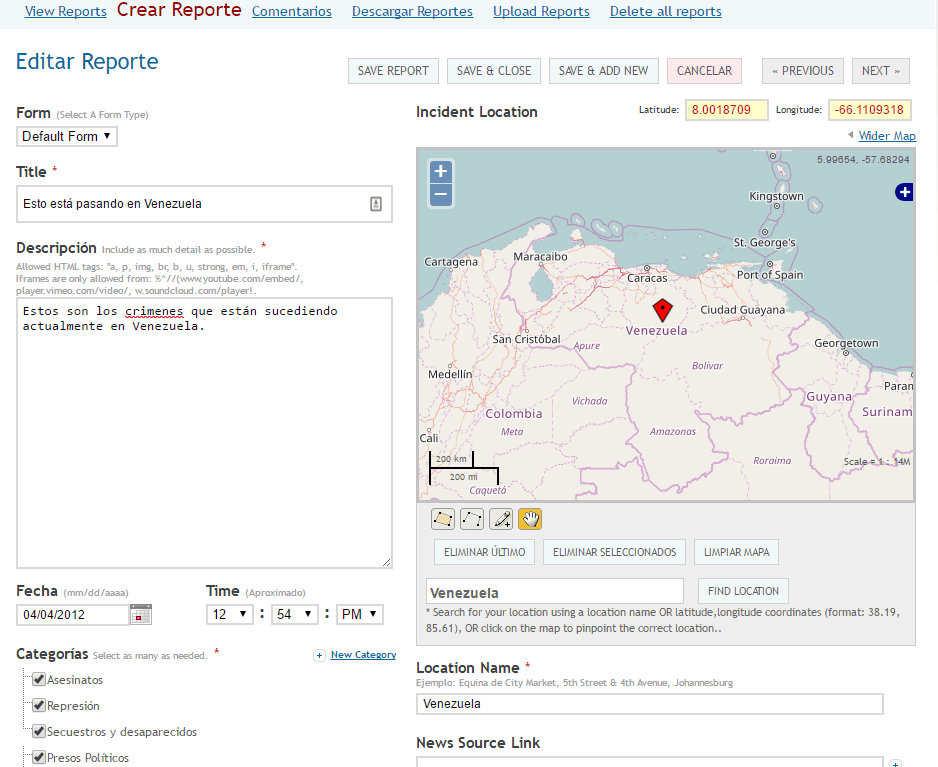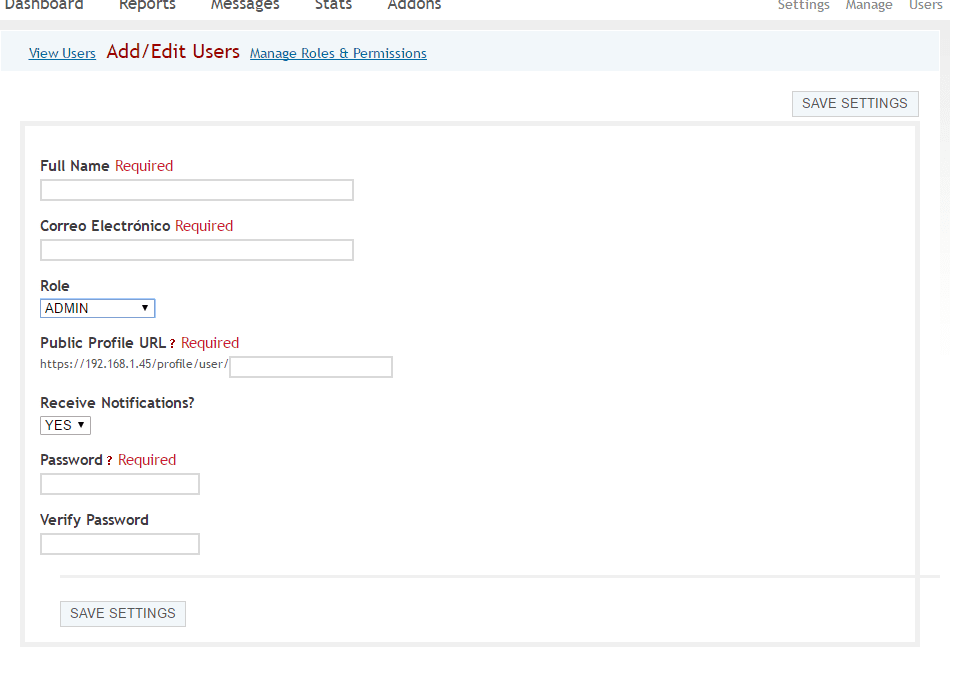Căci nimeni nu este un secret situația actuală a Venezuelei, care este guvernată de o dictatură violentă și crudă care comite crime împotriva umanității. O modalitate de a ajuta persoanele dezarmate și atacate din Venezuela este de a oferi mecanisme pentru a înregistra și monitoriza crimele conducătorilor săi, deoarece acestea vor servi drept dovezi pentru procesele care vor veni atunci când acest moment fatidic din istorie se va termina.
Unul dintre multele instrumente open source care permit documentarea infracțiunilor și evenimentelor care se întâmplă într-un anumit loc este Ushahidi, despre care am vorbit deja anterior aici pe blog din diferite perspective precum pentru monitorizarea dezastrelor în timp real și ca instrument care ajută în vremuri de criză.
De data aceasta vrem să învățăm a înființat un server Ushahidi pentru a înregistra și monitoriza crimele guvernului venezueleanÎn același mod, vom învăța cum să parametrizăm instrumentul astfel încât să se adapteze la nevoile actuale și vom aprofunda puțin diferitele sale secțiuni.
Cerințe pentru montarea unui server Ushahidi
Ushahidi nu consumă multe resurse, deci poate rula pe orice computer, dar trebuie apoi să țineți cont de cantitatea de date care vor fi stocate, de numărul de interogări pe care le va gestiona, dar mai ales de numărul de utilizatori care vor folosi instrumentul.
Trebuie să avem instalat VirtualBox pe acel computer și aveți permisiunile corespunzătoare pentru a configura firewall-ul și a deschide sau închide porturi. Deși pentru acest caz specific, cel mai bine este să îl aveți într-un VPS cum ar fi Amazon, deoarece ar fi mai ușor să ocoliți restricțiile pe care guvernul le face acestui tip de site web, în plus față de posibilitatea de a scala resursele în funcție de utilizare asta i se dă.
Este important de reținut că în acest ghid ne vom concentra pe realizarea acestuia de pe o mașină virtuală folosind un OVA Ushahidi realizat de echipa de Linux la cheie, care are o integrare foarte avansată cu Amazon aws.
Cum se instalează Ushahidi folosind un OVA TurkeyLinux?
Dacă ați urmat tutorialele pe care le-am făcut în ultimele zile, mulți dintre acești pași vă vor fi familiarizați, voi încerca să fiu cât mai explicit posibil, astfel încât instalarea să fie destul de simplă.
- Descărcați Ushahidi Ova dezvoltat de TurkeyLinux de la aici.
- Importați din VirtualBox ovulele descărcate anterior, pentru aceasta accesați Fișier >> Import serviciu virtualizat, selectați Ova, faceți clic pe În continuare, verificați sau modificați preferința mașinii virtuale (ram, cpu, nume etc.) și faceți clic pe pentru a importa.

- Configurați rețeaua mașinii noastre virtuale astfel încât aceasta să aibă acces la internet și să poată fi accesată și de pe mașina gazdă, pentru aceasta trebuie să faceți clic dreapta pe mașina virtuală pe care am importat-o >> selectați configurația >> Rețea >> Adaptor 1 >> Activare Adaptor de rețea >> Conectat la adaptorul Bridge >> și ne alegem adaptorul >> Apoi acceptăm. În unele cazuri, trebuie să activăm și adaptorul 2 >> Alegeți Activați adaptorul de rețea >> Conectat la NAT.
- Rulăm mașina virtuală și începem procesul inițial de parametrizare a implementării noastre Ushahidi.
Parametrizarea inițială Ushahidi
Când mașina virtuală este rulată pentru prima dată, pornește un sistem de operare cu Debian la care trebuie să parametrizăm parola de root și ni se cere să parametrizăm câteva servicii necesare pentru controlul și funcționarea corectă a lui Ushahidi. Pașii detaliați pentru acest proces inițial de parametrizare Ushahidi sunt:
- Conectați-vă și verificați parola rădăcină Debian.


- Introduceți și verificați parola MySQL care va funcționa ca baza de date Ushahidi.
- Conectați-vă și verificați parola de administrator Ushahidi.
- Introduceți o adresă de e-mail pentru administratorul Ushahidi (Trebuie să vă conectați ulterior în panoul Ushahidi).
- Dacă doriți să utilizați serviciile TurnkeyLinux, introduceți cheia API sau apăsați Omite.

- Introduceți un e-mail pentru notificările de sistem.

- Instalăm actualizările de securitate necesare.

- În cazul în care actualizarea de securitate este de nivel înalt (cum ar fi o actualizare a nucleului), vă va cere să reporniți pentru a configura actualizarea, o repornim și așteptăm ca mașina să pornească din nou.

- Odată ce mașina virtuală a pornit, avem toate serviciile pornite și configurate astfel încât Ushahidi să funcționeze corect, va fi afișat un ecran cu serviciile și IP-ul pentru a le accesa. Personal recomand să reconfigurăm IP-ul pe care mașina virtuală ni-l oferă prin dhcp pentru un IP fix al rețelei noastre, pentru aceasta mergem la Meniu avansat >> Rețea >> eth0 >> StaticIp și introduceți datele corespunzătoare.




Configurare de implementare Ushahidi
Cu pașii descriși mai sus, am instalat și rulat o serie de servicii de care Ushahidi trebuie să funcționeze corect, pe lângă faptul că avem o implementare completă a acestui serviciu excelent. Următorii pași ne vor permite să parametrizăm Ushahidi, astfel încât să putem înregistra corect crimele guvernului venezuelean.
Este important să rețineți că configurația este un exemplu, astfel încât fiecare dintre pași trebuie să fie adaptat circumstanțelor și modului în care informațiile trebuie înregistrate, acesta este un exemplu practic pentru o configurație mai adecvată și care permite în viitorul cineva va reuși să găzduiască acest serviciu și să fie utilizat de mai mulți utilizatori.
- De pe computerul gazdă (sau de pe orice computer cu acces la rețea) introduceți IP-ul Ushahidi care a fost afișat în pasul inițial, în cazul nostru https://192.168.1.45 se va deschide un web precum următorul:
- Mergem în partea din dreapta sus a paginii și facem clic pe login, introducem adresa de e-mail și parola administratorului Ushahidi pe care l-am înregistrat anterior, va deschide panoul de administrare unde putem vizualiza tabloul de bord, rapoarte, mesaje, statistici și selectăm extensii pentru creșterea beneficiilor Ushahidi, în același mod în care putem accesa comanda de configurare, managerul de blocuri (categorii, formulare, pagini ...) de la ushahidi și la lista de utilizatori.
Adaptarea lui Ushahidi la înregistrarea și monitorizarea crimelor guvernului venezuelean
Odată ce am văzut caracteristicile panoului Ushahidi, să trecem la treabă și să începem să parametrizăm la un nivel foarte înalt ceea ce este necesar pentru ca instrumentul să se adapteze la problema pe care am ales-o.
- Din panoul Ushahidi alegem opțiunea de setări cont și vom modifica unele date, Nume site, Tagline site, alegem un banner (în cazul în care nu dorim un titlu), alegem e-mailul de contact, mesajul informativ al antetului, mesajul privind drepturile de autor, mesajul de informare pentru trimiterea rapoartelor, limba site-ului, ora zonei, alegeți dacă doriți să vizualizați pagina de contact, articole după pagini, articole după pagini pentru administrator, alerte prin e-mail, activați rss, activați statistici, activați memoria cache a paginilor, cheia dvs. Google Analytics pentru a monitoriza statisticile, Akismet pentru a gestiona spamul, printre alte caracteristici. Deoarece opțiunile sunt destul de largi, vă las o serie de imagini așa cum am configurat-o, nu uitați să dați salvare la sfârșitul parametrării.
- Din setări, să localizăm fila Hartă și să alegem locația implicită a instrumentului, în acest caz Venezuela, recomand ca furnizorul de hărți să fie OSM Mapnik și ca nivelul de zoom să fie 5, sunt liberi să facă orice altă ajustare și să facă clic pe SALVEAZĂ SETĂRILE.
- Putem parametra Ushahidi astfel încât să primească rapoartele prin e-mail, pentru aceasta accesați fila E-mail și adăugați configurația dvs. de e-mail. Un exemplu poate fi văzut în următoarea imagine.
- În același mod putem integra aplicațiile Facebook și Twitter cu Ushahidi în filele corespunzătoare
- Apoi mergem la fila Gestionare unde vom crea și edita blocurile pe care ni le oferă Ushahidi, în principal categoriile rapoartelor pe care dorim să le înregistrăm.
- La fel, din fila Rapoarte putem realiza unul sau mai multe după bunul nostru plac.
- În cazul în care doriți să înregistrați utilizatori noi pe platformă, să mergem la fila utilizatori >> Adăugați sau Editați utilizatori, introduceți numele, un e-mail, un rol (Administrator, Membru, SuperAdmin sau utilizator), să alegem o adresă URL și să introducem parola de acces.
Toți acești pași duc la o implementare Ushahidi oarecum generică, care ne va permite să înregistrăm și să monitorizăm crimele guvernului venezuelean. Evident, trebuie să aprofundați puțin configurațiile și adaptările necesare, dar am făcut un exemplu care acoperă multe dintre caracteristicile pe care ni le oferă instrumentul.
Rezultatul final poate fi văzut în următoarele capturi de ecran: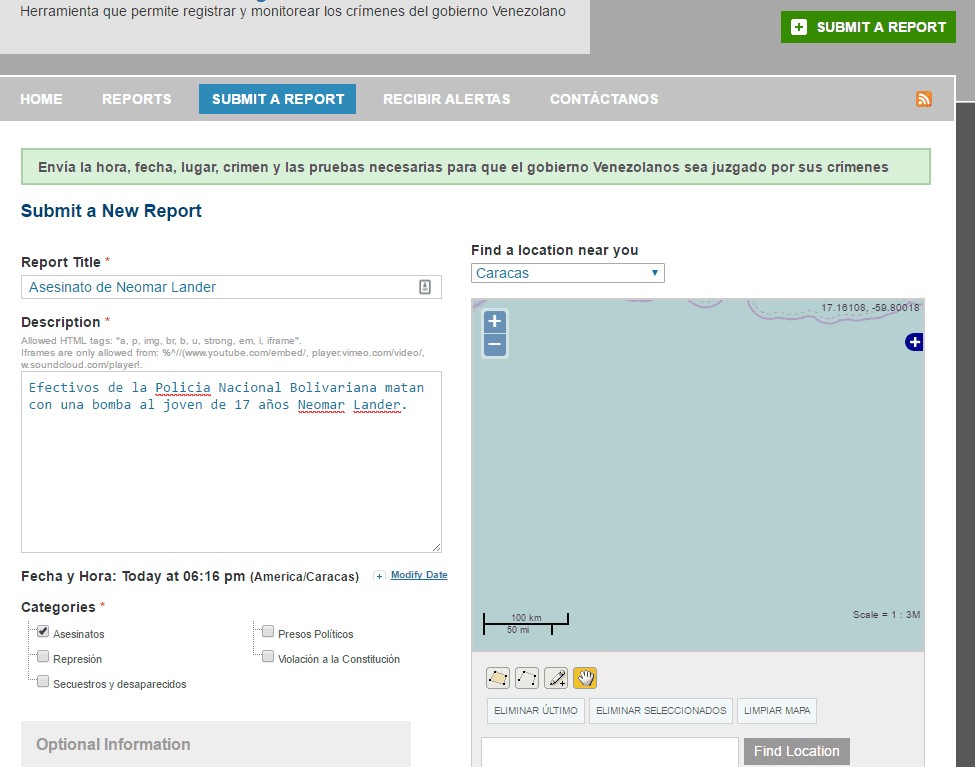

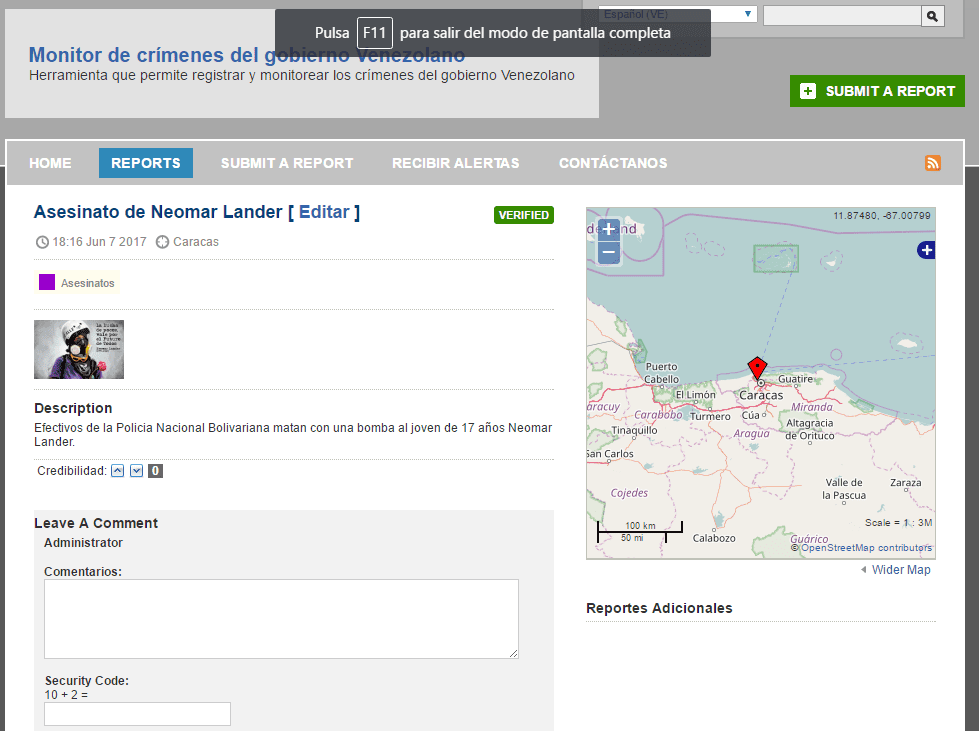
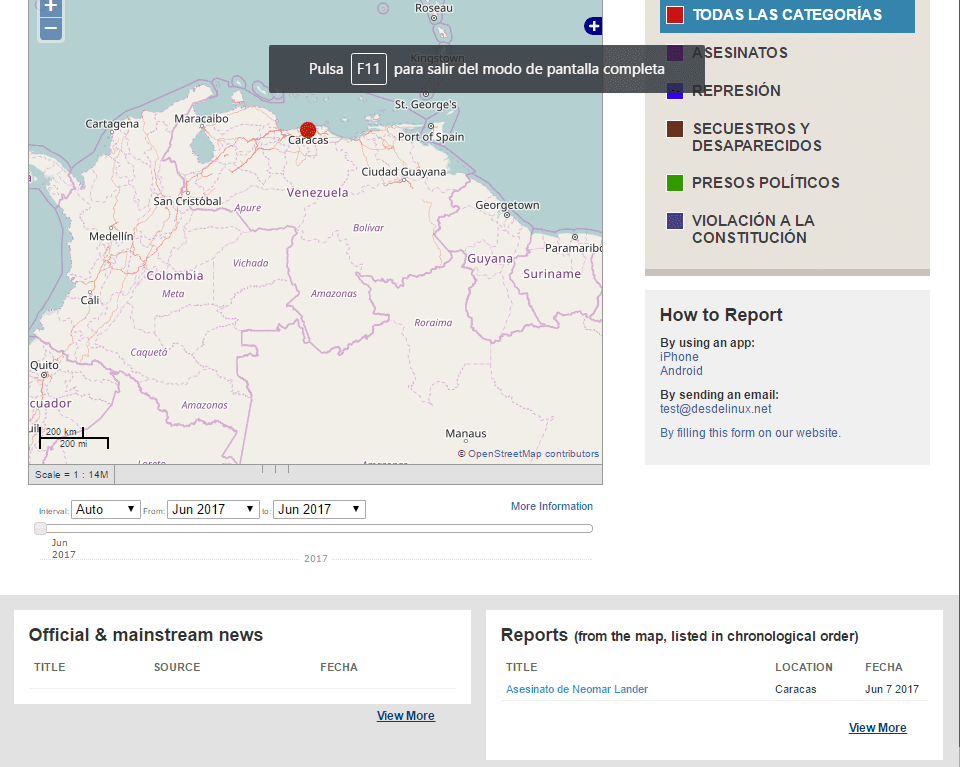
Sper că acest tutorial ne va permite să avem un nou mecanism de înregistrare a numărului mare de crime împotriva umanității pe care dictatura le desfășoară în Venezuela și că cineva va fi încurajat să-l pună în practică. oameni pe stradă și le reamintesc că «mai devreme decât mai târziu, libertatea și democrația vor străluci în Venezuela“.